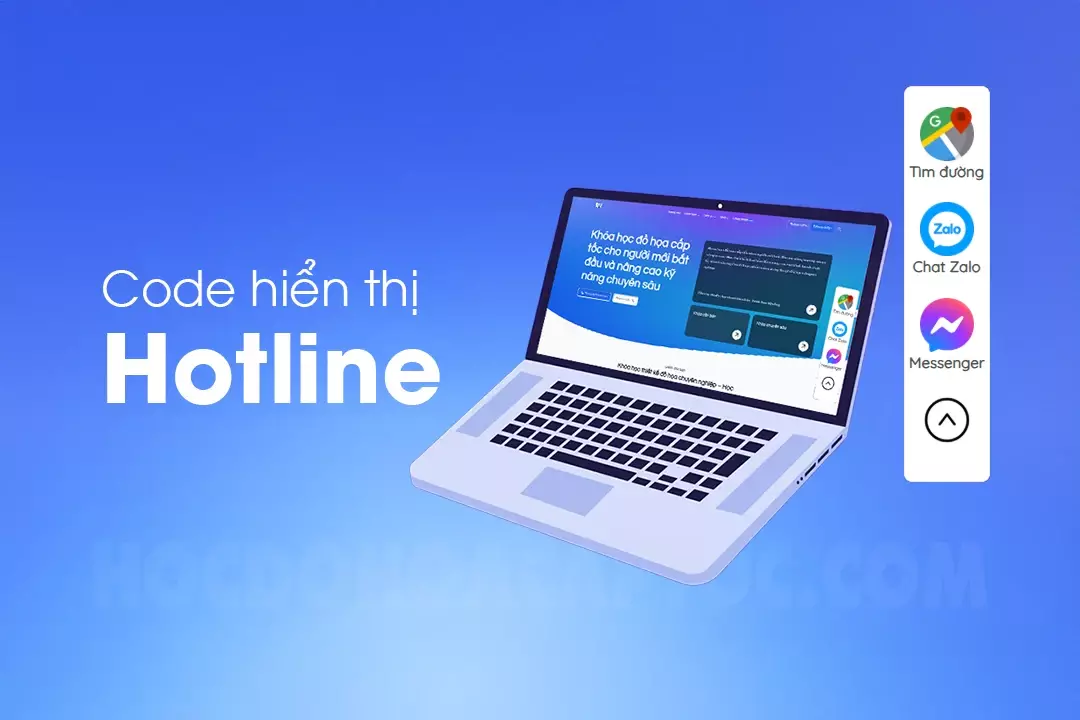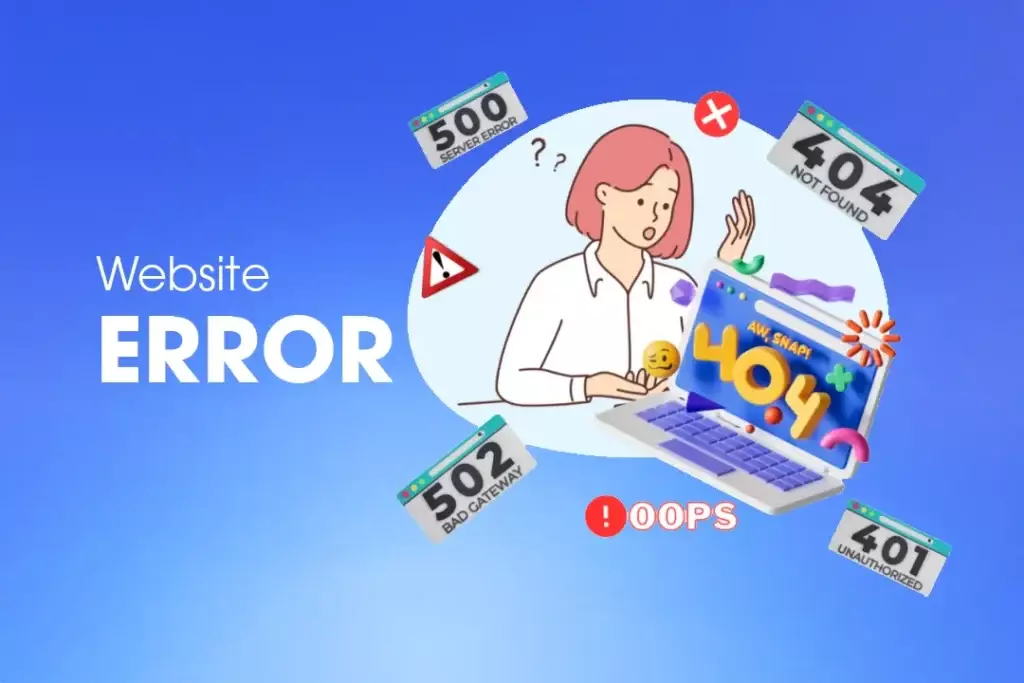Khi làm việc với Enscape thì ai cũng phải làm vật liệu để Enscape thể hiện vật liệu đúng tính chất với vật liệu thực tế. Tuy nhiên khả năng mỗi người là khác nhau cho nên. Bài viết này mình sẽ liệt kê lại các tính chất vật liệu trong Enscape để các bạn có thể nắm bắt nhanh được các tính chất của nó nhé.
Tính chất vật liệu cơ bản Generic vật liệu trong Enscape
Generic: Vật liệu tổng quát trong Enscape
Enscape Materials: Dựa trên chất liệu được tạo và gán cho đối tượng bằng cách làm của Sketchup, Enscape Materials sẽ giúp bạn chỉnh sâu hơn như chỉnh đặc tính chất liệu, độ trong suốt, độ phản xạ, độ gồ ghề, hoặc chuyển thành chất liệu tự phát sáng…
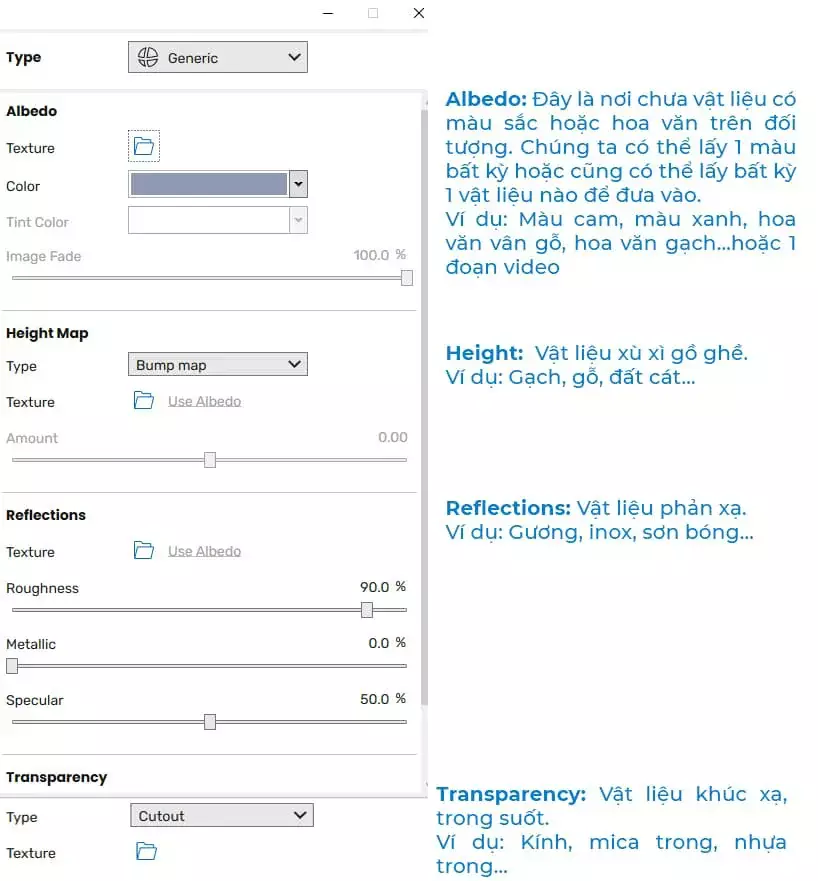
- Hướng dẫn Setting trong Enscape chi tiết
- Chức năng Thanh công cụ trong Enscape
- Hướng dẫn cài đặt Enscape chi tiết
- Download Enscape đầy đủ phiên bản
Hướng dẫn sử dụng vật liệu cơ bản trong Enscape
Hướng dẫn đổ vật liệu và chỉnh sửa các thông số vật liệu trong Enscape
Gán vật liệu bằng công cụ Paint Bucket  sau đó chỉnh sửa thông số vật liệu. Nếu không biết đó là vật liệu thì chúng ta tìm theo 2 cách dưới đây
sau đó chỉnh sửa thông số vật liệu. Nếu không biết đó là vật liệu thì chúng ta tìm theo 2 cách dưới đây
Cách 1: Mở cửa sổ Enscape Materials, trong cửa sổ SketchUp. Chọn công cụ phím tắt là chữ B Paint Bucket  đồng thời giữ phím Alt và click chuột vào đối tượng cần chỉnh sửa vật liệu, các thông số khi chỉnh trong của sổ này sẽ được cập nhật. Để xem được trực tiếp xem được hay chưa và kết quả ra như thế nào các bạn cần phải mở bảng render lên mới thấy được
đồng thời giữ phím Alt và click chuột vào đối tượng cần chỉnh sửa vật liệu, các thông số khi chỉnh trong của sổ này sẽ được cập nhật. Để xem được trực tiếp xem được hay chưa và kết quả ra như thế nào các bạn cần phải mở bảng render lên mới thấy được
Cách 2: Mở cửa sổ Enscape Materials, chọn vật liệu cẩn chỉnh trong danh sách vật liệu bên trái hoặc có thể tìm kiếm vật liệu trong ô Search.
Bảng Type ý nghĩa bảng vật liệu chi tiết trong Enscape
Có 7 dạng vật liệu ở trong bản Enscape nhu trong hình dưới đây
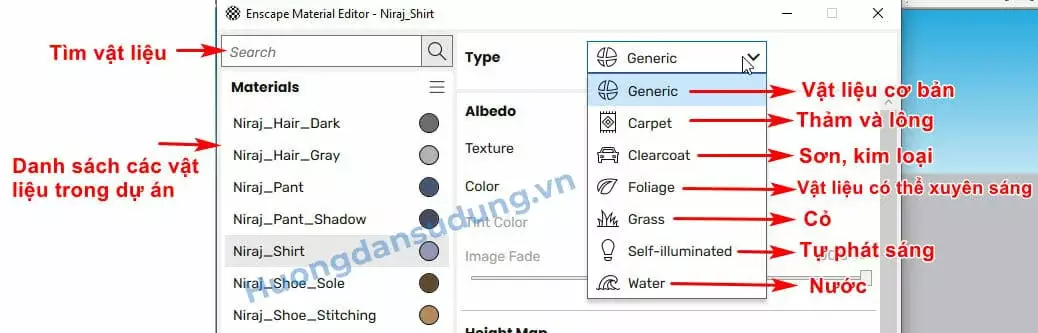
a. Generic: Vật liệu cơ bản
b. Carpet: Vật liệu thảm lông
c. Clearcoat: Vật liệu sơn, kim loại
d. Foliage: Vật liệu có thể xuyên sáng
e. Grass: Vật liệu cỏ
g. Self-iluminated: Vậy liệu tự phát sáng
h. Water: Nước
Một số tính chất vật liệu mà chúng ta có thể dễ nhận dạng qua những hình ảnh dưới đây
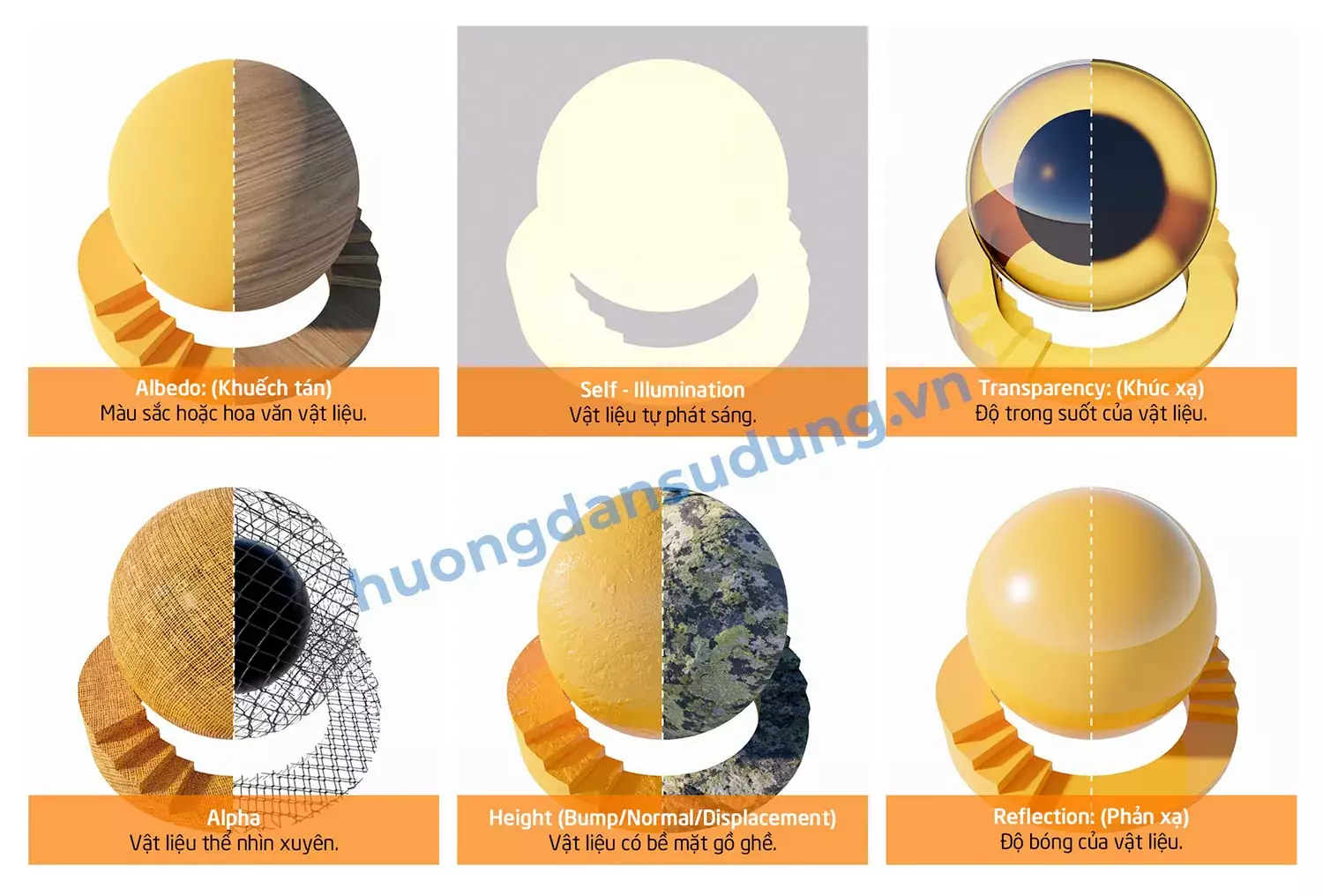
Tính chất vật liệu chi tiết trong Enscape
1. Tab General
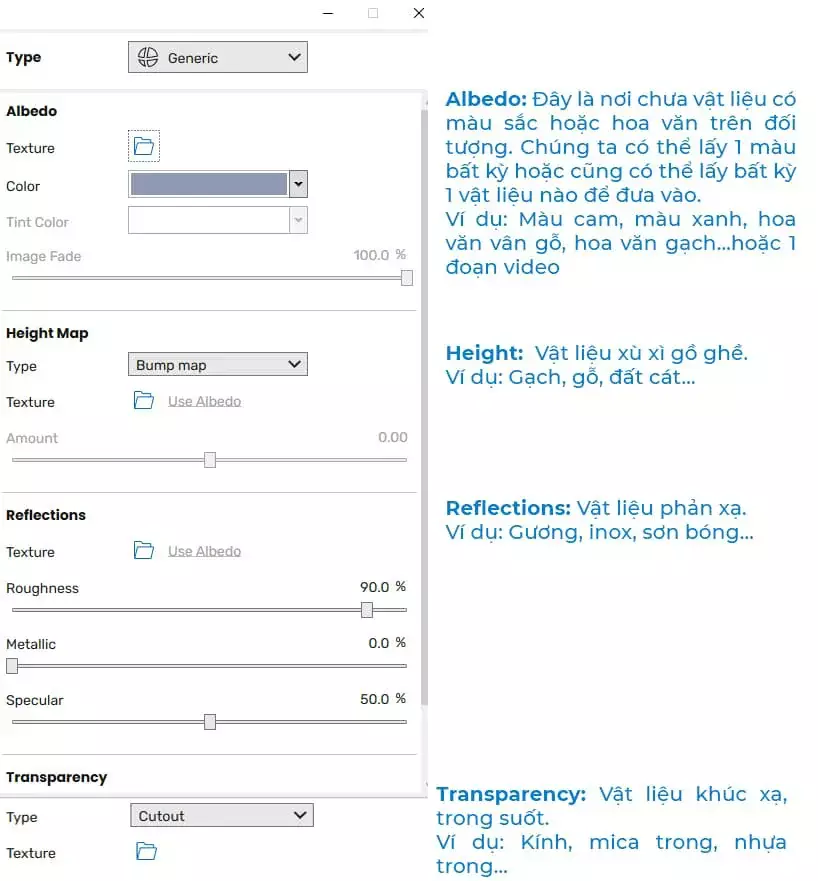
Albedo: Đây là nơi chưa vật liệu có màu sắc hoặc hoa văn trên đối tượng. Chúng ta có thể lấy 1 màu bất kỳ hoặc cũng có thể lấy bất kỳ 1 vật liệu nào để đưa vào.
Ví dụ: Màu cam, màu xanh, hoa văn vân gỗ, hoa văn gạch…hoặc 1 đoạn video
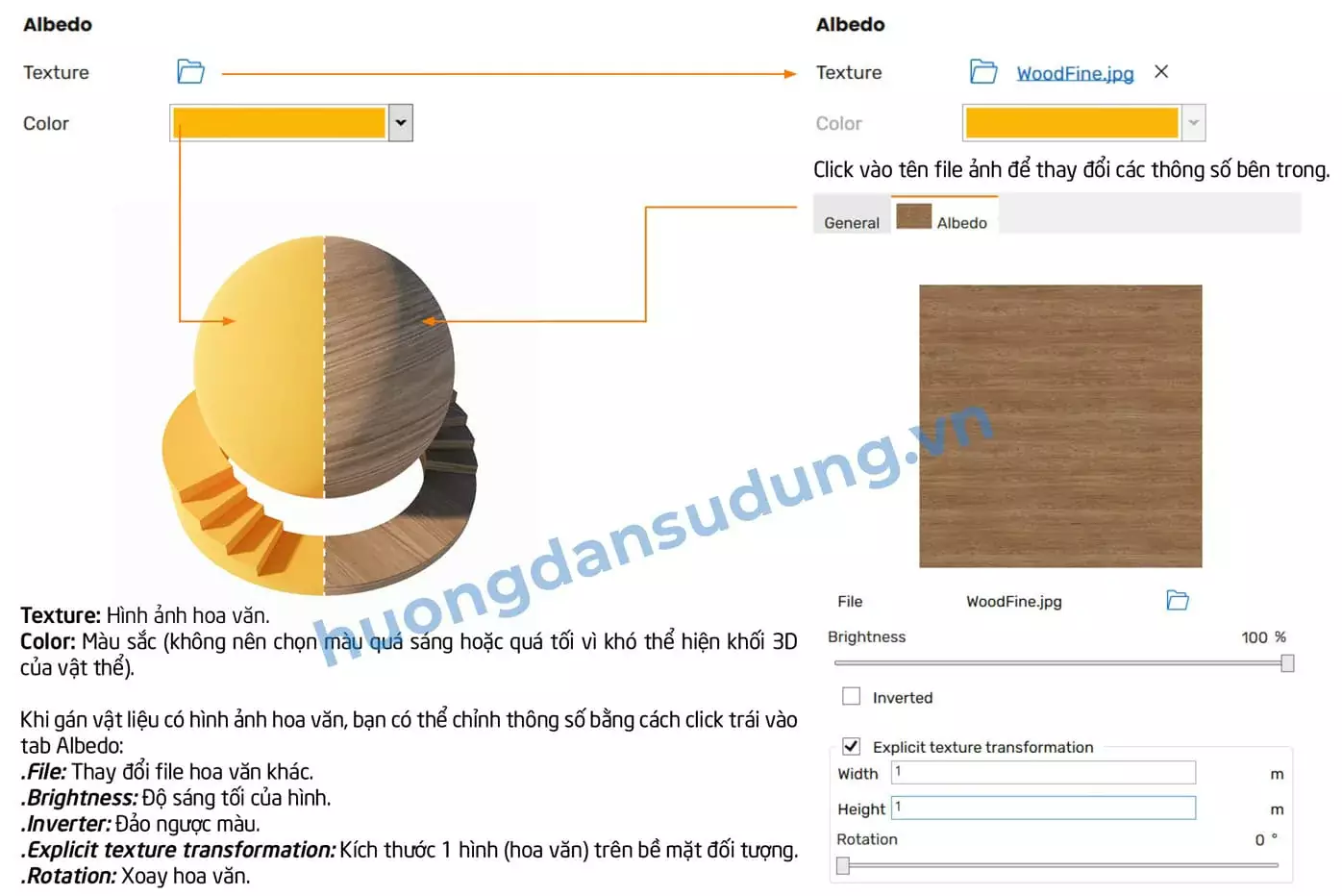
Texture: Nơi chứa các vật liệu hoặc video
Color: Nới chứa mày vật liệu.
Tint Color: Đổi màu cho vật liệu khi chúng được map vật liệu vào. Phần họa văn bên dưới sẽ mờ đi. Để tăng chỉnh màu bạn có thể thay đổi thanh trượt về màu sắc. Xem ví dụ minh họa dưới đây
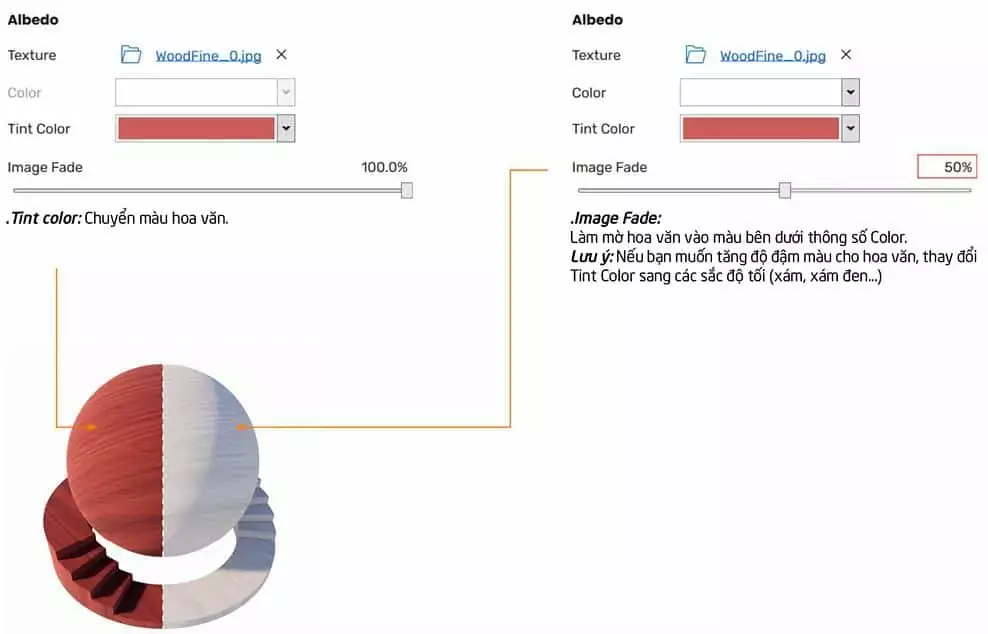
2. Tab height
Là nơi chứa các thông tin tính chất vật liệu giúp vật liệu hiển thị đúng tính chất như độ lồi lõm, sần sùi…Chúng được thể hiện rõ qua 3 kênh Bump map, Normal map, Displacement map.
Bump map: Là 1 dạng tái tạo lại chi tiết cho vật liệu. Chúng được sử dụng qua hình ảnh đen và trắng. Phần màu trắng được giữ lại, phần màu đen sẽ được làm rõ lên
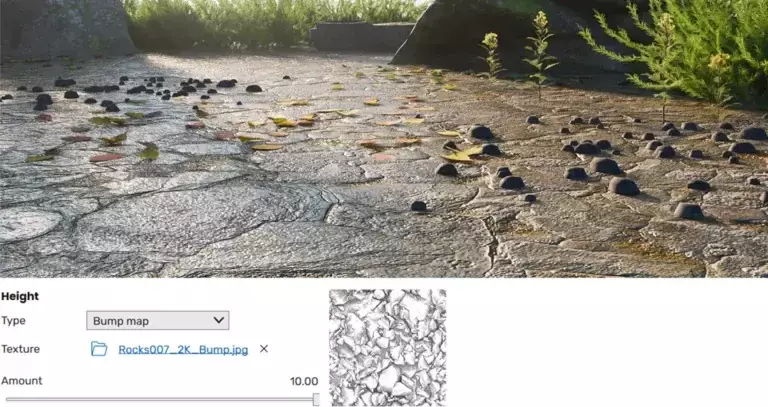
Normal map: Cũng là 1 dạng tái tạo lại chi tiết nhưng có phần lồi lõm hơn 1 chút so với bump map chúng cũng hoạt động dựa trên 1 hình ảnh dạng màu gradient mang nhiều thông tin trong ảnh.
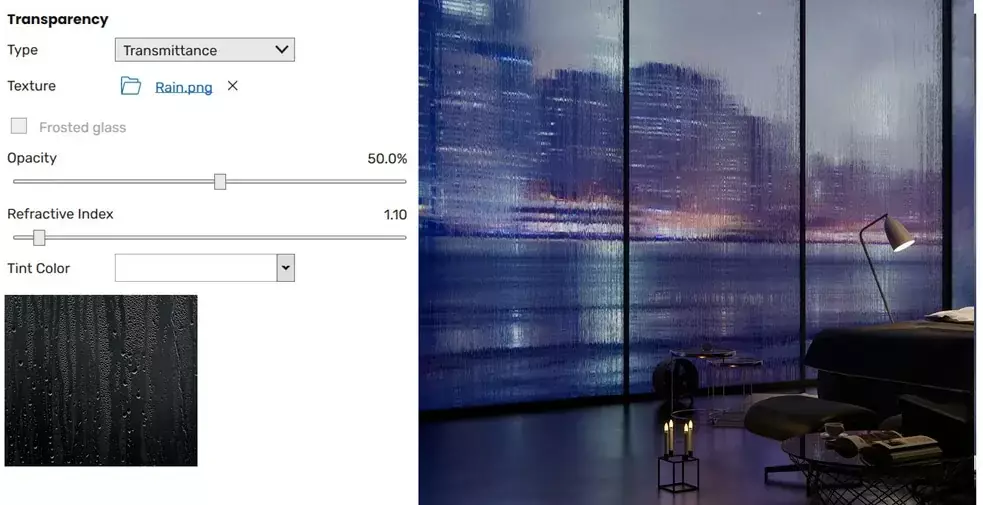
Displacement map: Là 1 dạng có tính lồi lõm thật chúng được cũng được sử dụng với những map màu đen trắng nhưng các đường viền nó mềm không quá cứng để có độ giao thoa vào nhau.

Lưu ý: Tất cả các chế độ đều phụ thuộc vào cường độ Amount. Amount càng lớn thì các đối tượng càng rõ nét
Các hình ảnh thể hiện màu sắc các map qua từng chế độ
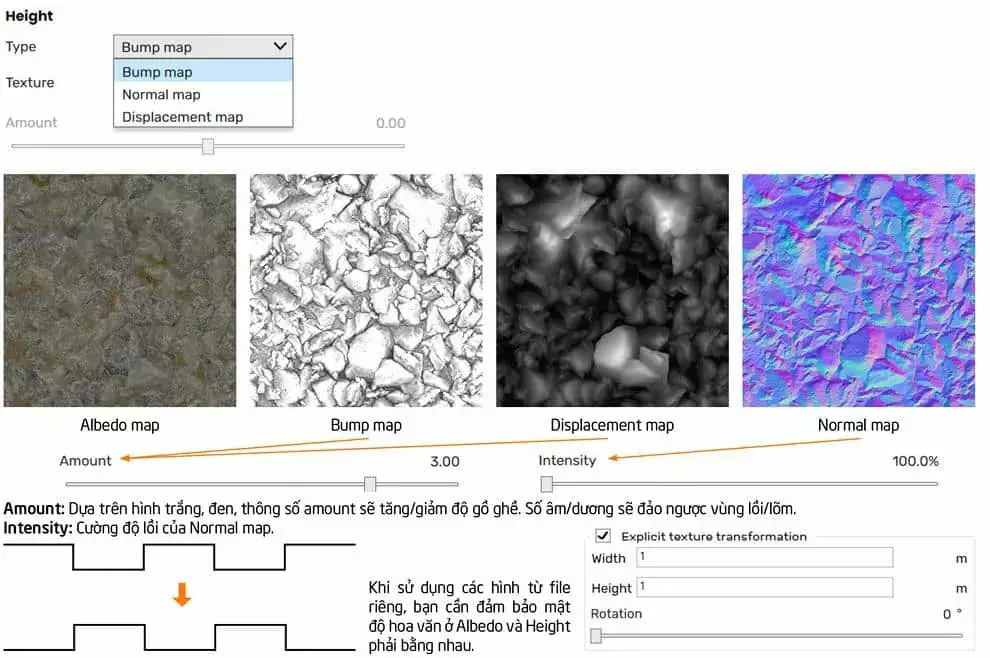
3. Reflections
Đây là chế độ phản xạ của chất liệu. Tỉ lệ phản xạ phụ thuộc và các thông số của hình ảnh dưới đây.
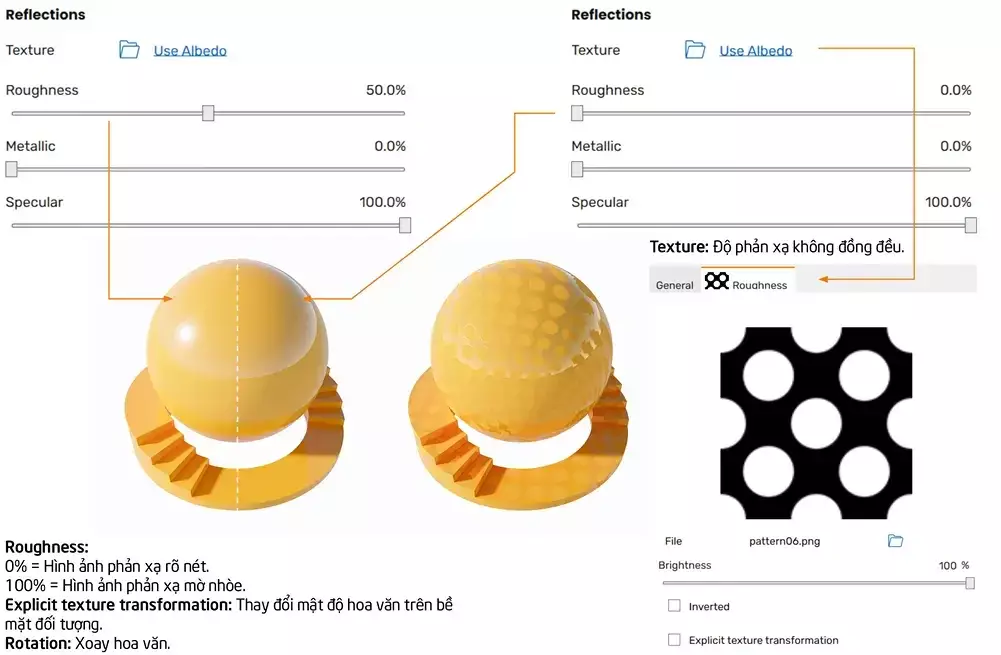
Texture: Là map phản xạ được đưa vào. Map của chúng ta hình gì thì nó sẽ phản xạ theo hình đó (lưu ý: Sử dụng hỉnh ảnh đen trắng)
Roughnuess: Đây là độ bóng của vật liệu: Thông số càng thấp phản xạ càng mạnh thông số càng cao phản xạ càng ít
Metallic: Đây là tính chất của vật liệu mang tính kim loại. Thông số càng thấp độ bóng càng nhiều thông số càng cao độ bóng càng ít. Có thể sử dụng tính năng này để tạo ra gương hoặc inox
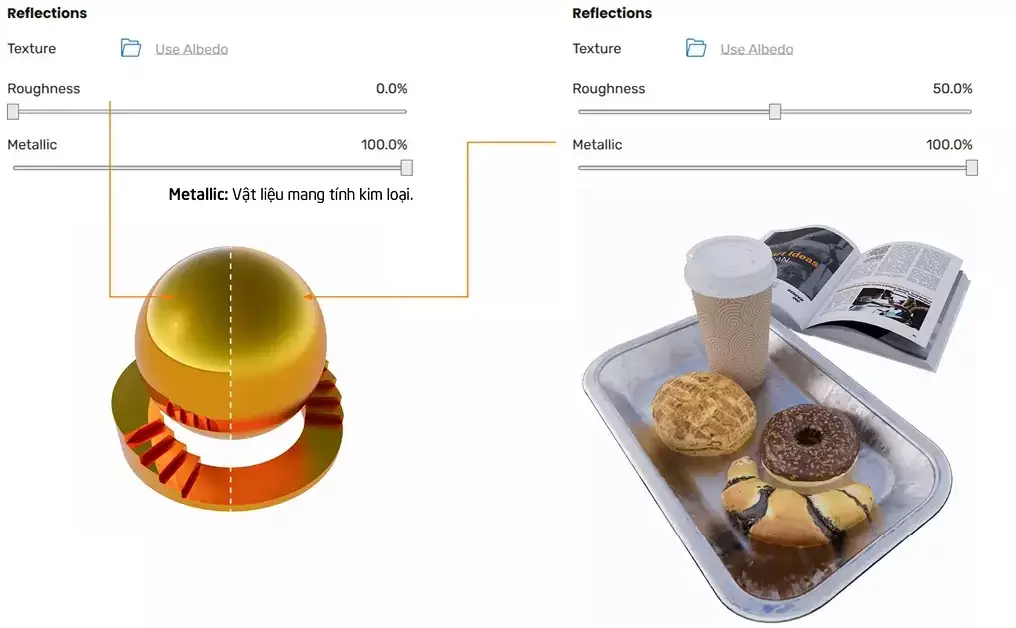
Speccular: Thể hiện độ tươi của màu vật liệu. Thông số càng cao màu càng tươi. Thông số càng thấp màu càng nhạt
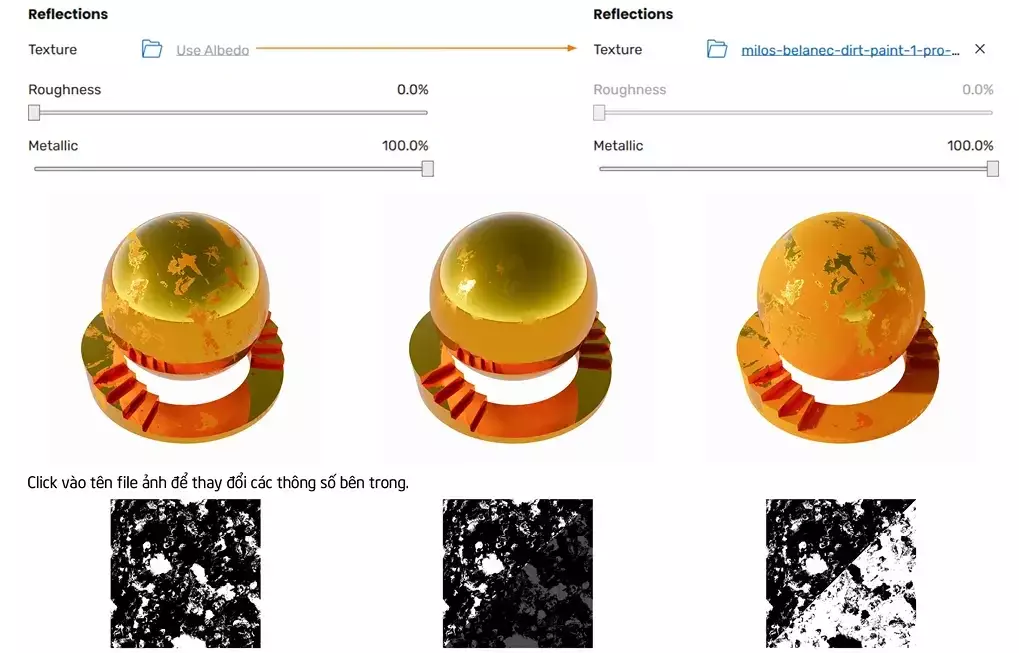
4. Transparency
Là kênh tạo nên sự khúc xạ trong vật liệu. Thường được sử dụng với các chất liệu thủy tinh như: Kính, bóng đèn, chai, lọ….Khi opacity càng nhỏ thì vật liệu càng trở nên tron suốt. Khi Opacity càng lớn đối tượng càng trở nên rõ nét. Chúng được thể hiện qua những ví dụ dưới đây.
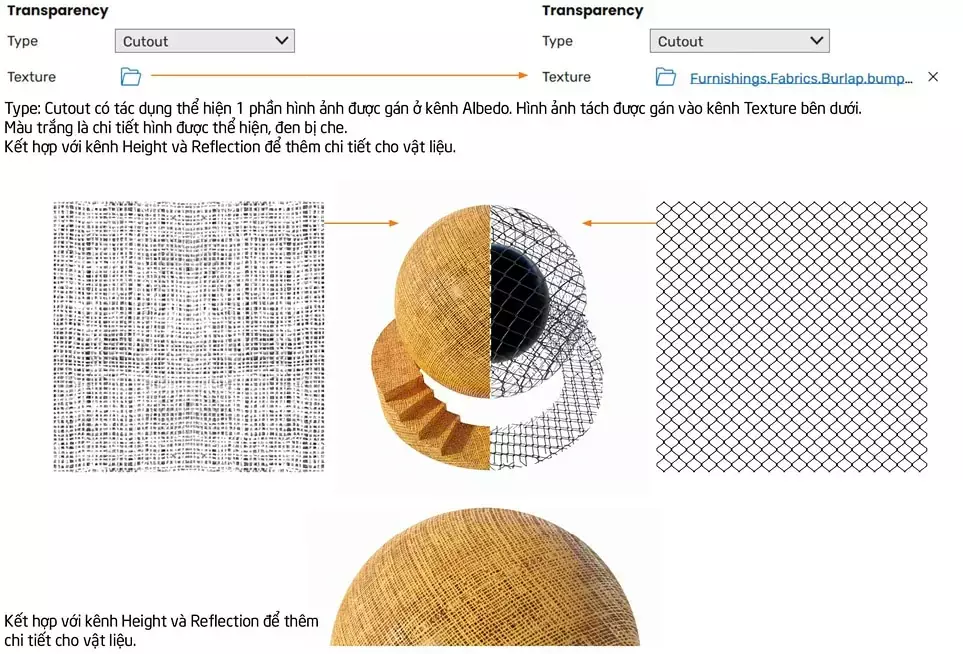
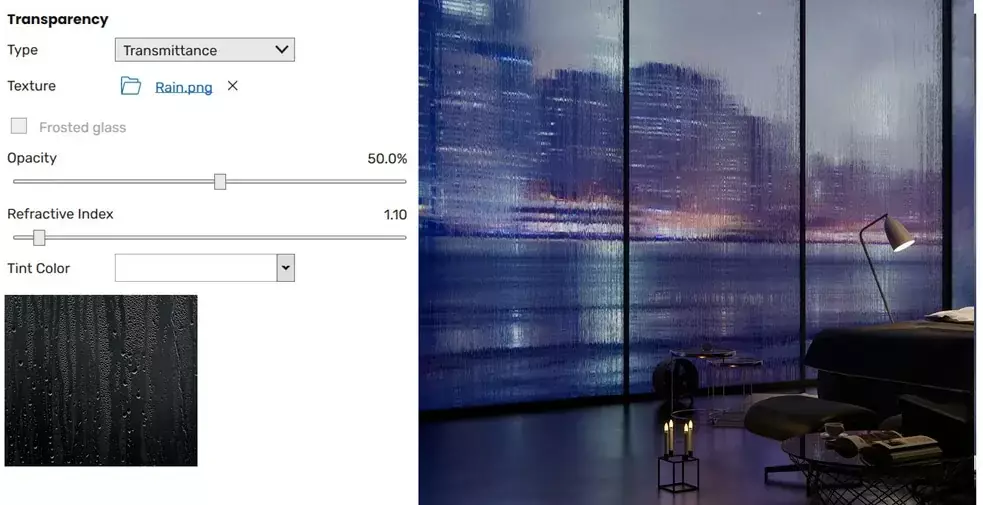

Kết luận:
Như vậy mình vừa hướng dẫn các bạn xong tab Generic vật liệu trong enscape. Phần tiếp theo chúng tôi sẽ cập nhật và hướng dẫn cho các bạn vật liệu thảm lông Carpet trong Enscape nhé.
Đừng quên theo dõi chúng tôi trên facebook để được cập nhật những thông tin mới nhất